天翼终端店员激励系统使用手册.docx
《天翼终端店员激励系统使用手册.docx》由会员分享,可在线阅读,更多相关《天翼终端店员激励系统使用手册.docx(8页珍藏版)》请在冰豆网上搜索。
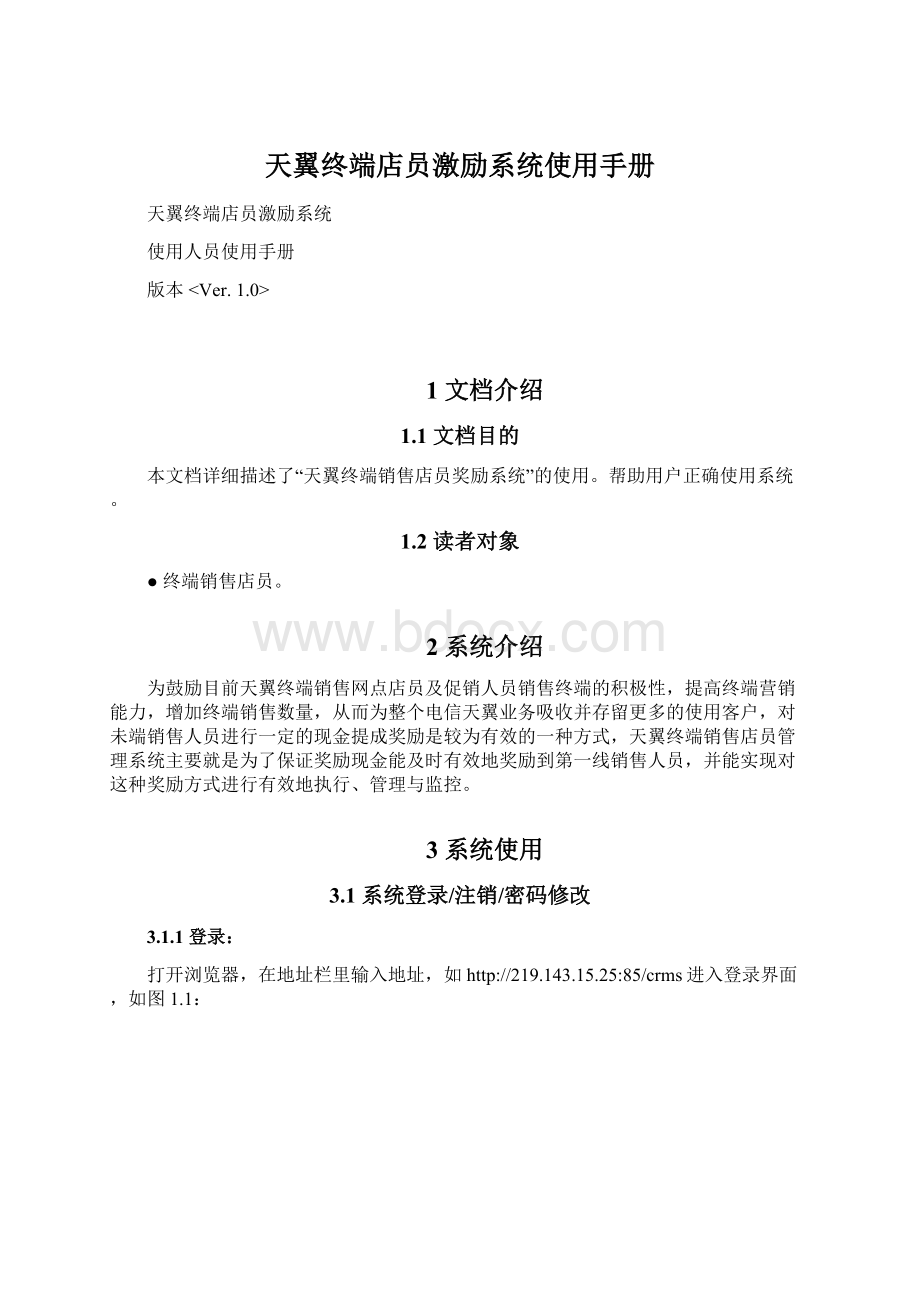
天翼终端店员激励系统使用手册
天翼终端店员激励系统
使用人员使用手册
版本
1文档介绍
1.1文档目的
本文档详细描述了“天翼终端销售店员奖励系统”的使用。
帮助用户正确使用系统。
1.2读者对象
●终端销售店员。
2系统介绍
为鼓励目前天翼终端销售网点店员及促销人员销售终端的积极性,提高终端营销能力,增加终端销售数量,从而为整个电信天翼业务吸收并存留更多的使用客户,对未端销售人员进行一定的现金提成奖励是较为有效的一种方式,天翼终端销售店员管理系统主要就是为了保证奖励现金能及时有效地奖励到第一线销售人员,并能实现对这种奖励方式进行有效地执行、管理与监控。
3系统使用
3.1系统登录/注销/密码修改
3.1.1登录:
打开浏览器,在地址栏里输入地址,如http:
//219.143.15.25:
85/crms进入登录界面,如图1.1:
图1.1(实际上线界面与登陆界面略有出入)
用户在相应的编辑框键入用户账号和密码,按图示输入验证码,再单击登入,如果用户账号、密码和验证码正确的话,就可以进入系统。
用户账号:
即终端销售店员在本系统自注册时,自己录入的登录名称。
密码:
系统要核对的密码,一旦忘记密码,请与系统管理员联系。
如果登录成功则进入系统工作主界面,如图1.2
图1.2
注意:
根据角色的不同,界面上略有不同。
3.1.2退出:
在登录的状态下,点击主页面右上角的退出图标:
,成功后,页面返回登录首页。
3.2终端销售店员自注册
操作角色:
终端销售店员
营业员:
销量与兑奖管理列表。
3.2.1自注册
在登录页面,点击“
”按钮,在弹出的页面中,输入相关信息。
如图
录入信息要求:
*表示必填
“登录名称”:
请用英文,系统核对是否已经存在,如已有存在,请更换新的登录名称。
“身份证号码”:
系统核对,做唯一性处理。
已经注册过的身份证号,不能再次注册。
“登录密码”,“真实姓名”,“使用手机”和“电子邮箱”:
分别正确输入信息。
“所在省份”、“归属地市”和“所在店名”,请在下拉框中选择。
点击“保存”,页面顶端提示“自注册成功”。
如下图所示。
点击
,关闭弹出的店员自注册页面。
3.3销售量与兑奖管理
操作角色:
终端销售店员
营业员:
销量与兑奖管理列表。
3.3.1销售上报
点击列表栏中的
链接,页面右侧显示销量上报页。
如图:
点击“
”按钮。
弹出如下图所示,提报销量页面。
信息填写:
选择店员能够看到的活动
“手机品牌”和“手机机型”:
在下拉框中选择要提报的品牌和机型信息。
“手机串码”:
已经确认售出的串码不允许再次录入上报。
“手机号码”:
销售手机号码一天内只能不超过三个串号与之绑定,否则提示错误。
点击“
”,页面上端提示“上报销量成功执行!
”销量上报完成。
点击“
”,关闭“上报销量”页面。
返回如下图所示查询页面。
有一定权限的店员可以批量上报销量,点击
按钮打开批量上报界面:
按照模板输入销量内容,并且选择活动,点击上传按钮,上传批量上报销量。
3.3.2兑奖申领
点击列表栏中的
链接,页面右侧显示兑奖申领页。
如图:
点击“
”按钮。
弹出如下图所示,短信确认页面。
信息填写:
点击兑奖申领按钮后,系统注册时录入的手机号(必须为电信号码),会收到一条系统发送的确认码短信。
请正确输入短信中的确认码,点击“
”按钮,系统验证短信确认码正确后展示兑换成功的支付券信息列表,界面如下图所示: